Aktivera eller avaktivera Windows filskydd

Hur man aktiverar eller avaktiverar Microsoft Windows filskyddsfunktionen med hjälp av registret och andra metoder för Windows 10 och 11.
Det finns förmodligen inget mer irriterande än att behöva hitta en fil eller mapp i ett hav av skrivbordsröran och överfulla kataloger. Du kanske är okej med hur saker ser ut till en början, men ju fler mappar och filer du lägger till, desto stökigare blir din dator.
Trots desorganiseringen kan du faktiskt vara en av de användare som strävar efter att hålla det så snyggt som möjligt. Ändå kämpar du fortfarande för att ordna dem med begränsade mjukvaruverktyg. På Windows är din enda chans att organisera mappar att namnge dem på ett annat sätt.
Mac-användare har det lättare. Förutom att namnge kataloger kan de även tilldela färgetiketter.
Om du använder Windows 10 måste du lita på ett tredjepartsprogram för att färglägga mappar. Det finns massor av alternativ för en app som låter dig göra detta, men för den här artikeln kommer vi att lyfta fram Folder Marker Free .
Med en nedladdningsfilstorlek på endast 6,2 MB är Folder Marker Free en liten men användbar app.
För att börja använda den här appen och färglägga dina mappar måste du:
Ladda ner Folder Marker gratis från dess officiella webbplats. Förutom gratisversionen kommer programvaran även med Home- och Pro-versioner. Vanligtvis är gratisversionen allt du behöver.
När appen är nedladdad och installerad, starta den.
Efteråt kommer du att se att mappmarkören ger dig ett urval av 13 olika färger att välja mellan, inklusive standardfärgen.
För att färglägga mappar, klicka på bläddringsikonen längst upp till höger i appfönstret och välj sedan den mapp du vill färglägga.
När rätt mapp är vald väljer du färgen på listan. Klicka på knappen Använd . Du kommer att se förändringen direkt.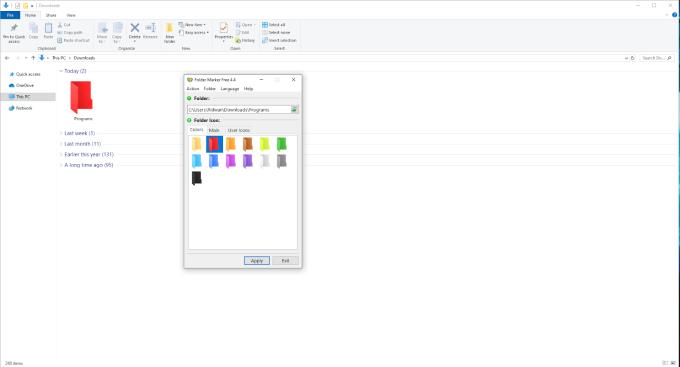
Där går du — det är allt du behöver göra för att ändra färgen på en mapp.
Som en sidoanteckning, när du ändrar mappars färger, kanske du märker att Windows inte längre ger en förhandsvisning av katalogens innehåll som en miniatyrbild på mappen. Det är inget att oroa sig för, men Folder Marker, tillsammans med färgerna, ersätter den dynamiska utformningen av Windows-mappar.
Ha detta i åtanke innan du ändrar en specifik typ av mapp, som fotoalbum. Du kan ha nytta av att behålla mappens dynamiska standardutformning.
Möjligheten att färglägga mappar kommer definitivt att hjälpa dig att organisera dina data, men det kan bara göra så mycket. Lyckligtvis är Folder Marker mer än bara ett färgverktyg. Med appen kan du märka mappar baserat på deras prioriteringar, framsteg och betydelse.
Öppna mappen Marker gratis app, klicka på huvudfliken.
Samma som tidigare, välj din mapp med hjälp av bläddringsfunktionen.
Därefter väljer du ikonen från huvudlistan. För gratisversionen är alternativen:
När du har valt lämplig ikon klickar du på Använd .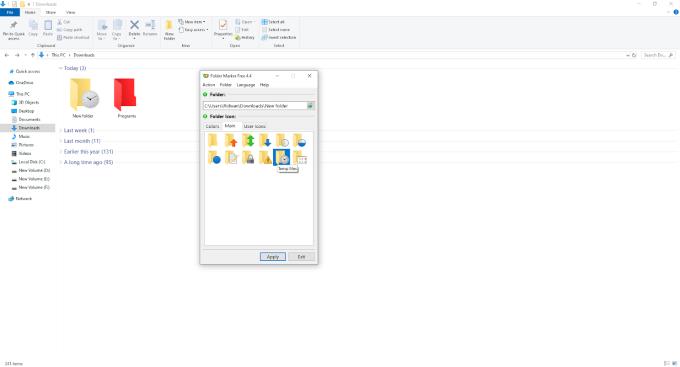
De 11 valen ovan är de enda tillgängliga för gratisanvändare. För arbete och vardagliga ändamål skulle fler ikoner troligen vara till hjälp. Du kan ladda ner fler ikoner genom att köpa ikonpaket från Folder Markers officiella webbplats .
Organiseringsverktyg som Folder Marker är bara till hjälp om du använder dem på rätt sätt. Helst, innan du börjar lita mycket på sådana verktyg, är det värt det att börja städa upp dina mappar manuellt.
Sätt att förbättra organisationen inkluderar:
Som nämnts tidigare finns det många andra alternativ förutom Folder Marker som låter dig färglägga dina mappar. Även om Folder Marker är tillräckligt bra för de flesta situationer, kanske du tycker att samlingen av färger är för begränsad.
En annan app, kallad Folder Colorizer 2 , innehåller en färgredigeringsfunktion . Redaktören gör det möjligt för dig att få tillgång till ett bredare utbud av anpassade färger. Med det sagt är det inte gratis och kommer att debitera dig $9,95/år för dess användning.
Hur man aktiverar eller avaktiverar Microsoft Windows filskyddsfunktionen med hjälp av registret och andra metoder för Windows 10 och 11.
Om du inte kan ändra dina musinställningar på Windows 10, uppdatera eller installera om musdrivrutinerna. Eller kör felsökaren för hårdvara och enheter.
Läs denna artikel för att lära dig den enkla steg-för-steg-processen för att ansluta en laptop till en projektor eller en TV på Windows 11 och Windows 10-operativsystem.
Följ vår guide för att fabriksåterställa Windows 10 och ta bort allt på din dator. Lär dig steg för steg hur du säkert återställer din enhet för en fräsch start.
Lär dig att hitta din IP-adress i Windows 10 med en mängd olika metoder. Få hjälp med nätverksfrågor och mer.
Även om du har använt Windows länge kan du ibland möta utmaningar som kräver experthjälp. Lär dig om effektiva sätt att få hjälp med Windows 10 och 11.
Om du har problem med din HDMI-skärm som inte upptäckts i Windows 10, är här stegen för att lösa problemet snabbt och bekvämt.
Ett system med flera bildskärmar är praktiskt när du vill förbättra din multitasking-produktivitet i Windows. Följ dessa steg för att konfigurera dubbla bildskärmar för maximal effektivitet.
Med Windows 10 kan du enkelt fästa program och appar på aktivitetsfältet för snabb åtkomst.
Windows 11 erbjuder avancerade funktioner för hantering av användarkonton. Lär dig hur du loggar in som administratör för att få full kontroll över ditt system.
Du kan öka det virtuella minnet i Windows 10-systemet med mycket enkla tips och öka prestandan för Windows 10.
Aktivitetsfältet är en av de mest lättillgängliga platserna i Windows 10. Du kan lägga till eller ta bort ikoner, ändra position och storlek på aktivitetsfältet. Läs vidare för att veta hur du kan justera eller anpassa Windows 10 aktivitetsfält.
Så här ändrar du inställningarna för UAC i Microsoft Windows 10, 8 och 7. Lär dig mer om användarkontokontroll och hur man hanterar den effektivt.
Att köra kommandotolken med administratör kan vara mycket användbart. Lär dig hur du kör kommandotolken som administratör i Windows 10 här!
De flesta av användarna har rapporterat att de har fastnat med felet "Ange nätverksuppgifter" efter att ha uppgraderat sin enhet till Windows 11. Här är några felsökningslösningar som du kan försöka lösa problemet.
Vi visar dig två effektiva sätt att rensa utskriftskön i Microsoft Windows för att effektivisera utskriftsprocessen.
Lär dig hur du enkelt kan visa eller ta bort din Microsoft Edge-webbhistorik på Windows 10. Följ dessa enkla steg för att hantera din webbläsardata.
När du använder Windows 10 kan ditt interna minne bli fullt. Här är 15 beprövade metoder för att frigöra diskutrymme i Windows 10.
Upptäck olika metoder för att effektivt uppdatera USB-drivrutiner i Windows 10 för bättre anslutning av externa enheter.
Windows urklipp är en praktisk funktion som låter dig kopiera upp till 25 objekt inklusive text, data eller grafik och klistra in dem i valfri applikation i Windows 10. Lär dig hur du visar och rensar din urklippshistorik effektivt.
Vill du automatisera alla dina personliga och professionella uppgifter på en Windows 11-dator? Lär dig här hur du skapar uppgifter i Windows Task Scheduler.
Ta reda på hur du fixar felkod 0x80070070 på Windows 11, som ofta dyker upp när du försöker installera en ny Windows-uppdatering.
Vad gör du när Windows 11-datorns tid mystiskt inte visar den tid den ska? Prova dessa lösningar.
Ta reda på vad du ska göra om Windows Phone Link inte fungerar, med en steg-för-steg lista med lösningar för att hjälpa dig att återansluta din telefon till din dator.
Att hantera flera e-postinkorgar kan vara en utmaning, särskilt om viktiga e-postmeddelanden hamnar i båda. Många människor står inför detta problem när de har öppnat Microsoft Outlook och Gmail-konton. Med dessa enkla steg lär du dig hur du synkroniserar Microsoft Outlook med Gmail på PC och Apple Mac-enheter.
Upptäck skillnaden mellan Windows 11 Home och Pro i ett kortfattat format i denna artikel och välj rätt Windows 11-utgåva.
Behöver du skriva ut på en nätverksansluten skrivare på kontoret eller ett annat rum hemma? Hitta här hur du lägger till en skrivare via IP-adress i Windows 11.
Om du ser felet Windows Online Troubleshooting Service Is Disabled när du använder någon Windows felsökare, läs den här artikeln nu!
Lär dig hur du rullar tillbaka Windows 11 24H2-uppdateringen om du har haft problem med denna version av Microsofts operativsystem.
Denna handledning visar hur du ändrar inställningarna för UAC i Microsoft Windows.


























